雨林木风系统 > 系统常见问题 >
winxp系统笔记本专用如何解决删除文件提示“文件不存在”的操作教程
winxp系统笔记本专用如何解决删除文件提示“文件不存在”的操作教程
作者:佚名 来源:雨林木风系统 2019-04-27 14:04:14
凭借良好的兼容性,winxp系统被广泛使用;在应用过程中,你可能会碰到winxp系统笔记本专用如何解决删除文件提示“文件不存在”的问题,有什么好的办法去解决winxp系统笔记本专用如何解决删除文件提示“文件不存在”的问题该怎么处理?虽然解决方法很简单,但是大部分用户不清楚winxp系统笔记本专用如何解决删除文件提示“文件不存在”的操作方法非常简单,只需要1、鼠标右键点击winxp系统电脑桌面空白处,新建一个记事本文件,并输入以下内容: dEL /F /A /Q \\?\%1 Rd /s /Q \\?\%1 2、保存文件并修改扩展名为 .bat;就可以搞定了。下面小编就给用户们分享一下winxp系统笔记本专用如何解决删除文件提示“文件不存在”的问题处理解决。这一次教程中,小编会把具体的详细的步骤告诉大家。
方法如下:
1、鼠标右键点击winxp系统电脑桌面空白处,新建一个记事本文件,并输入以下内容:
dEL /F /A /Q \\?\%1
Rd /s /Q \\?\%1
2、保存文件并修改扩展名为 .bat;
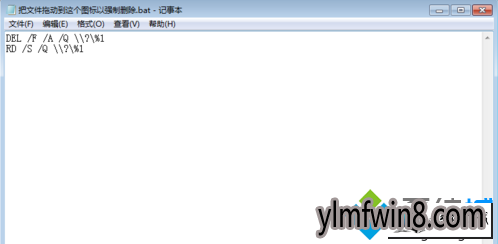
(比如命名为:“把文件拖动到这个图标以强制删除.bat”)
3、如果电脑默认不显示文件名,可以鼠标右键点击“计算机”图标;
4、选择“属性”选项,在打开的界面中依次选择工具、文件夹选项;
5、在打开的文件夹界面的查看标签下取消勾选“隐藏已知文件类型的扩展名”,点击确定键;
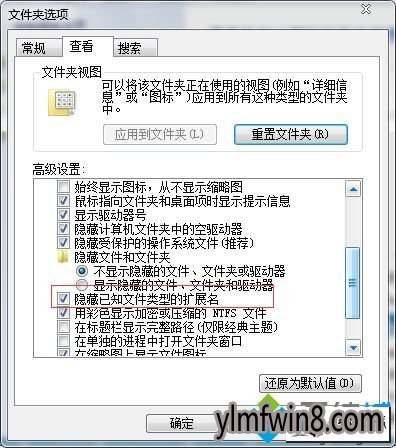
6、拖动想要删除的文件到上一步创建的文件上即可。
创建一个强制删除文件的小工具,用户只要将无法删除或文件不存在的文件拖到该工具里,那么就可以轻松的将文件强制彻底删除。
综上所述,便是winxp系统笔记本专用如何解决删除文件提示“文件不存在”的操作教程,非常简单,希望对您有所帮助!觉得本文不错就收藏和分享起来吧!
相关阅读
- 热门手游
- 最新手游
- 本类周排行
- 本类总排行
- 1winxp系统电脑使用爱奇艺vip会员播放出现错误504的恢复方法
- 2winxp系统hdmi连接电视无信号的解决技巧
- 3winxp系统制作u启动盘出现“引导扇区未知”提示的设置办法
- 4winxp系统更新程序之后总是提示重启的处理教程
- 5winxp系统u盘安装显示file not found的还原步骤
- 6winxp系统安装.nET framework 4.0失败的教程
- 7winxp系统开机弹出amd quick stream已停止工作的详细步骤
- 8winxp系统cmd中telnet提示不是外部或内部命令的恢复步骤
- 9winxp系统总是自动删除桌面快捷方式的恢复办法
- 10winxp系统打不开LoL提示“HostRecvwindow.exe损坏的图像”的修复步骤




